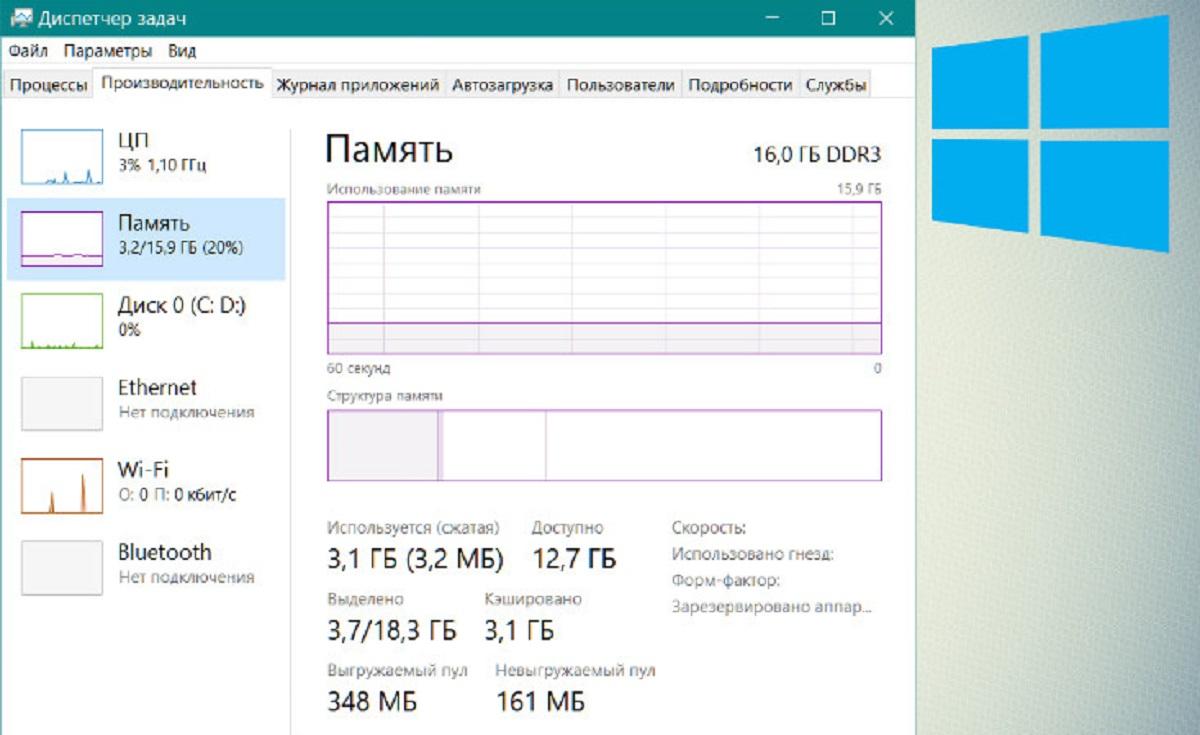Ваш ноутбук может иметь различное количество ядер, в зависимости от модели и конфигурации процессора. Несколько шагов, которые помогут вам определить количество ядер на вашем ноутбуке:
1. ОС Windows:
a. Использование Диспетчера Задач:
- Нажмите Ctrl + Shift + Esc, чтобы открыть Диспетчер Задач.
- Перейдите на вкладку «Производительность».
- В разделе «Процессор» вы увидите информацию о количестве ядер.
b. Использование «Сведения о системе»:
- Нажмите Win + R для вызова окна «Выполнить».
- Введите msinfo32 и нажмите «ОК».
- В «Сведения о системе» перейдите к «Компонентам» > «Процессор». Здесь будет указано количество ядер.
2. ОС macOS:
a. Использование «О этом Mac»:
- Кликните на яблоко в верхнем левом углу.
- Выберите «О этом Mac».
- Перейдите на вкладку «Основные данные» и выберите «Системный отчет».
- В разделе «Аппаратное обеспечение» > «Процессор» вы найдете информацию о количестве ядер.
3. ОС Linux:
a. Использование команды lscpu:
- Откройте терминал.
- Введите команду lscpu и нажмите «Enter».
- Информация о процессоре, включая количество ядер, будет отображена.
b. Использование команды nproc:
- В терминале введите команду nproc и нажмите «Enter».
- Эта команда выведет только количество ядер.
Важные замечания:
- Многозадачность: Увеличение числа ядер позволяет лучше обрабатывать многозадачность и параллельные вычисления.
- Гипертрединг: Некоторые процессоры поддерживают технологию гипертрединга, что может делать каждое физическое ядро доступным для двух потоков. В таких случаях количество потоков может быть удвоено.
- Проверьте документацию: Если вам нужна более подробная информация о вашем процессоре, обратитесь к документации производителя ноутбука или к самому процессору.
| Метод | Шаги | Важные аспекты |
| ОС Windows | ||
| Использование Диспетчера Задач | 1. Ctrl + Shift + Esc для открытия Диспетчера Задач. | — Перейдите на вкладку «Производительность». |
| 2. Перейдите на вкладку «Производительность». | — В разделе «Процессор» узнаете количество ядер. | |
| Использование «Сведения о системе» | 1. Win + R, введите msinfo32, нажмите «ОК». | — Перейдите к «Компонентам» > «Процессор». |
| 2. В «Сведения о системе» перейдите к «Компонентам» > «Процессор». | — Здесь будет указано количество ядер. | |
| ОС macOS | ||
| Использование «О этом Mac» | 1. Кликните на яблоко в верхнем левом углу. | — Перейдите на вкладку «Основные данные». |
| 2. Выберите «О этом Mac». | — Выберите «Системный отчет». | |
| 3. Перейдите на вкладку «Основные данные» и выберите «Системный отчет». | — В разделе «Аппаратное обеспечение» > «Процессор» найдете информацию. | |
| ОС Linux | ||
| Использование команды lscpu | 1. Откройте терминал. | — Введите команду lscpu. |
| 2. Введите команду lscpu. | — Информация о процессоре, включая количество ядер, будет отображена. | |
| Использование команды nproc | 1. В терминале введите команду nproc. | — Эта команда выведет только количество ядер. |
Для выяснения количества вычислительных элементов на вашем персональном компьютере необходимо прибегнуть к манипуляциям с системными ресурсами. В случае, когда подробная информация о конфигурации устройства требует раскрытия, следует последовательно провести навигацию через системное управление, проникнув в спецификацию процессора. Такое внимательное рассмотрение даст возможность раскроить предоставленную системой информацию и выявить количество ядер, лежащих в основе вашего вычислительного аппарата.
Порой при использовании ноутбука у пользователя может возникнуть потребность в определении количества ядер. Это не будет важным элементом в плане определения мощности, но это может послужить хорошим фактором в плане производительности. Тем не менее необходимо знать методы, которые помогут определить всю информацию.
Способ 1: посредством диспетчера задач
Первым вариантом определения количества ядер на ноутбуке являются простые программные элементы. Для этого достаточно будет просто запустить диспетчер задачи и визуально оценить все доступные элементы информации:
- для начала следует нажать сочетание клавиш Ctrl+Alt+Delete;
- затем нужно выбрать «Диспетчер задач»;
- необходимо перейти в раздел «Быстродействие» или «Производительность»;
- внимательно изучите доступную информацию и можно будет увидеть, сколько ядер имеется в ноутбуке.
ВАЖНО! Если в открывшимся окне нет никакой информации о ядрах, достаточно просто развернуть окно на весь экран.
Способ 2: через окно сведений о системе
Абсолютно любая доступная операционная система дает возможность изучить информацию о количестве ядер. А чтобы получить все доступные сведения достаточно будет выполнять ряд дополнительных действий:
- для начала нужно воспользоваться кнопкой «Пуск», а затем перейти в пункт «Все программы», после этого можно перейти в раздел «Стандартные»;
- в открывшимся окне достаточно выбрать пункт «Сведения о системе»;
- затем необходимо найти пункт «Процессор», где будет доступна вся необходимая информация.
В качестве аналогичного варианта достаточно будет просто перейти в раздел «Параметры» и кликнуть на пункт «Сведения о компьютере». Благодаря таким манипуляциям можно будет без проблем найти нужные данные.
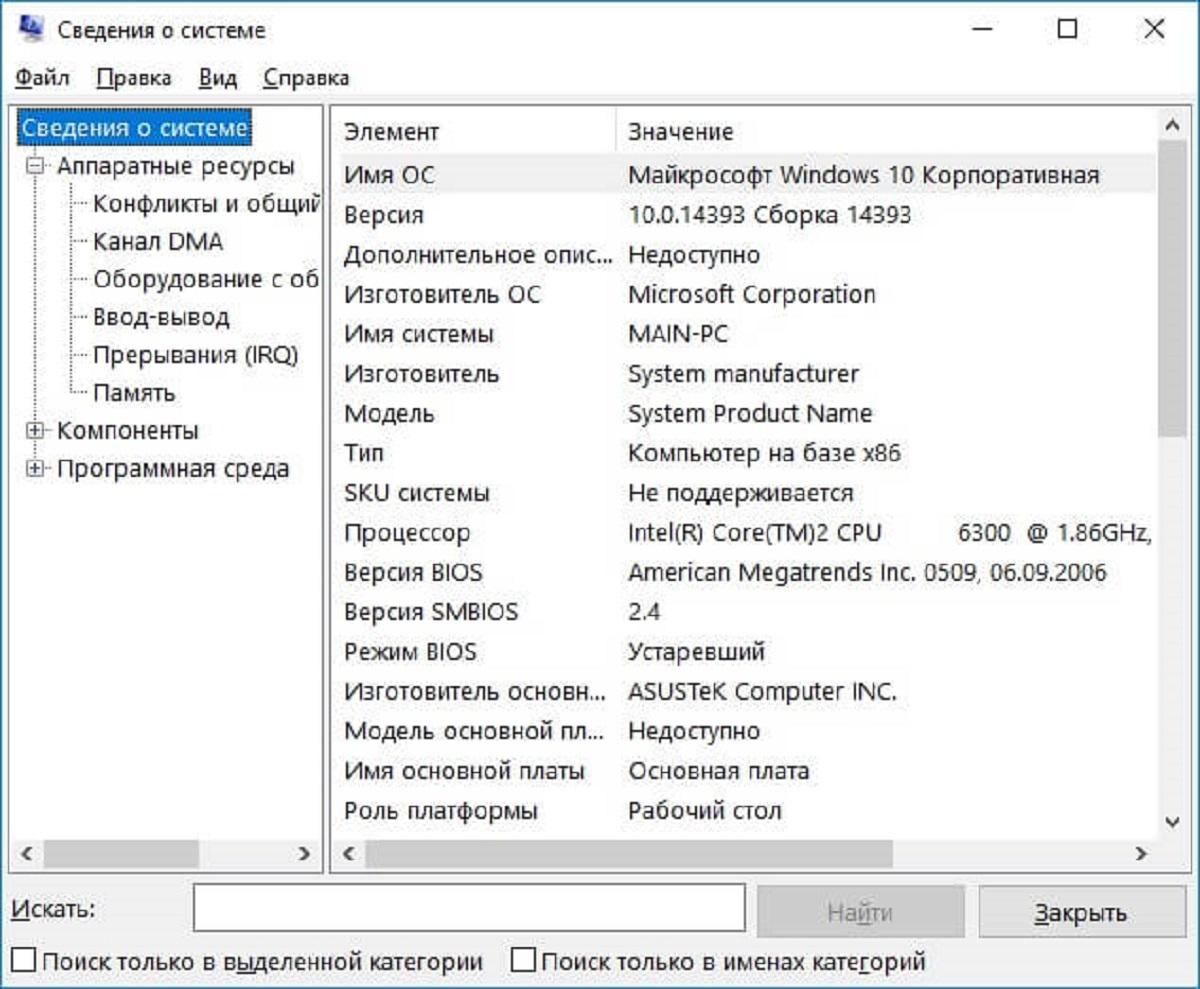
Способ 3: посредством специального ПО
Если лазить по системным утилитам не хочется, то предусматривается возможность использовать дополнительное программное обеспечение. У этого способа есть одно весомое преимущество, которое заключается в том, что программа способна показать гораздо больше сведений, чем системные утилиты.
ВАЖНО! Если ноутбук приобретается с рук, то подобное программное обеспечение должно быть обязательным, так как благодаря ему можно без проблем проверить все необходимые сведения.
Что касается примеров подобных программных продуктов, то рекомендуется использоваться следующие варианты: AIDA 64, CPU-Z или Speccy. Абсолютно каждая доступная программа имеет упрощенный интерфейс и интуитивно понятную навигацию. Благодаря всему этому можно будет активно использовать доступные функции и полученные сведения из программ.
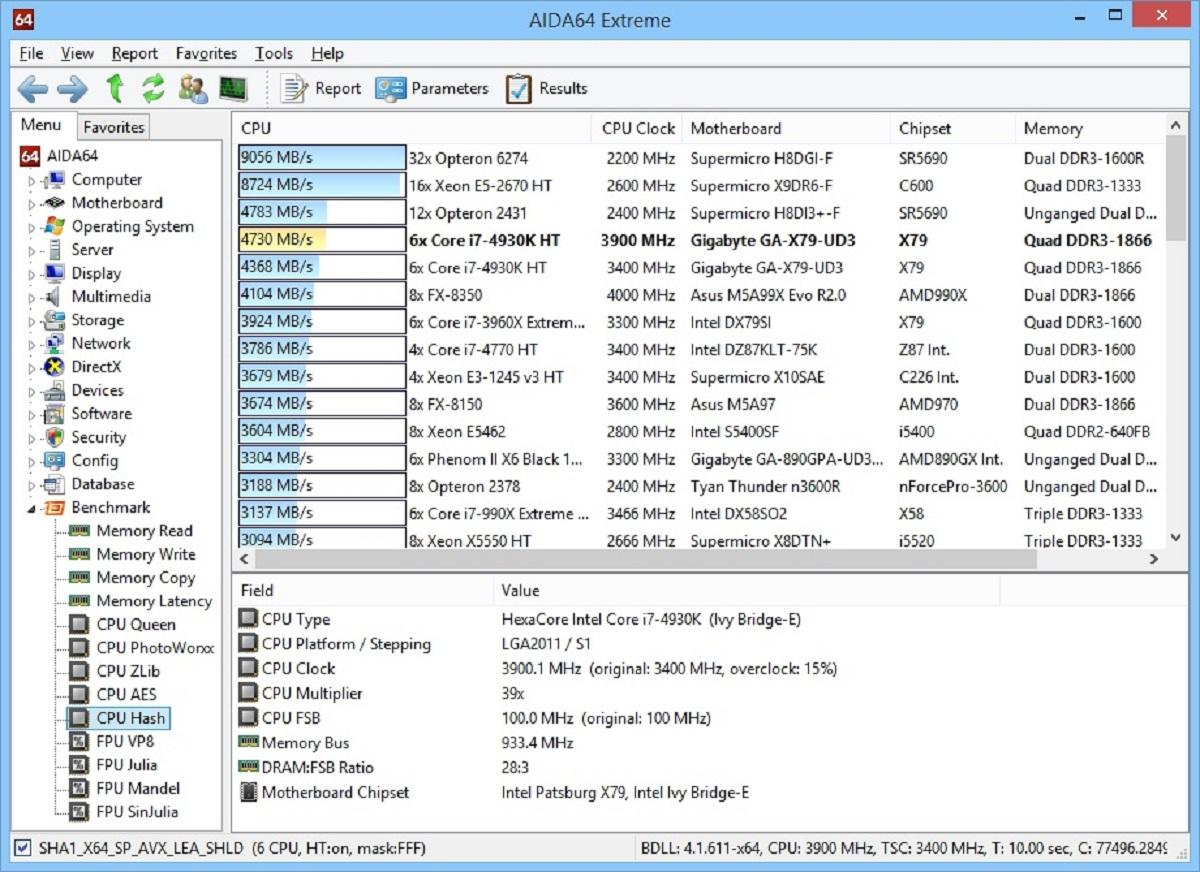
Способ 4: через официальный сайт производителя
Еще одним вариантом получения информации о процессоре является использование официального сайта производителя. Для начала необходимо будет узнать точное наименование процессора, сделать это можно любыми вышеизложенными способами. Затем перейти на официальной сайт для поиска нужной информации. Ввести наименование модели в строку поиска и нажать на значок лупы или кнопку «Искать».
Появится возможность воспользоваться доступной ссылкой и перейти на страницу с необходимой информацией. Метод не такой удобный, зато так можно получить актуальную информацию о процессоре.
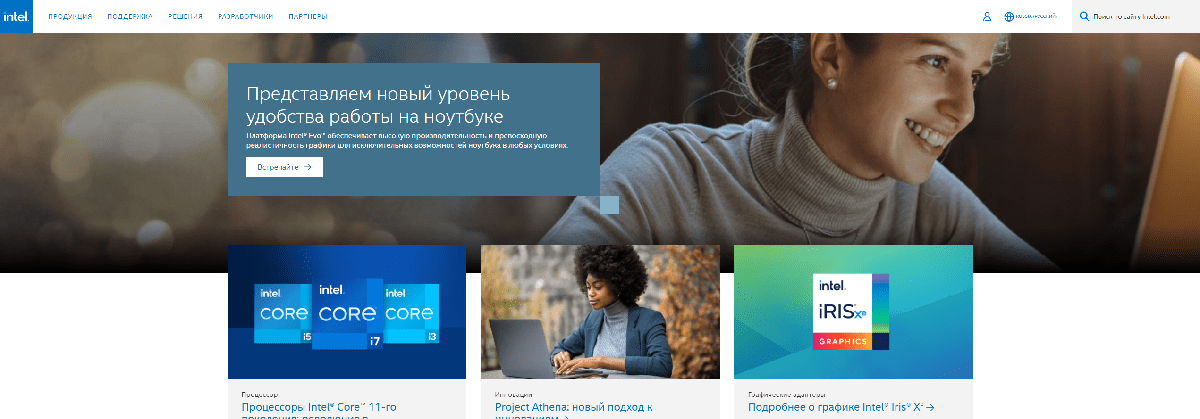
Способ 5: через техдокументацию
Может возникнуть такая ситуация, что необходимо получить всю информацию у ноутбука, который еще не имеет операционную систему. В основном такая ситуация возникает прямо во время покупки ноутбука. Поэтому в качестве альтернативного способа получения информации можно обратиться к консультанту за помощью или внимательно прочитать сведения на ценнике товара. Даже простое указание модели процессора можно загуглить в сети интернет на телефоне и получить всю подробную информацию о той или иной модели процессора.

В качестве последнего и простого варианта получения информации рекомендуется еще обратить внимание на упаковку, на которой может указываться количество ядер у ноутбука. Но далеко не все модели оснащаются такой информацией, поэтому последний метод лучше использовать в самую последнюю очередь.